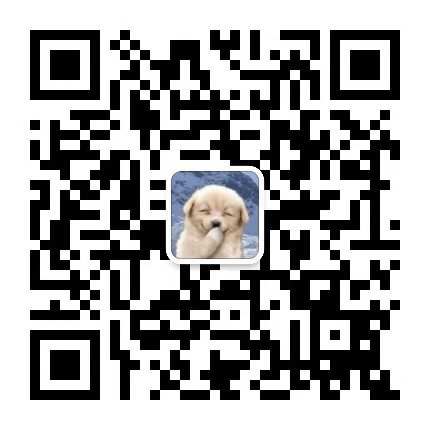最近项目中要使用模拟数据源通过向外发送数据,以前都是用C#编写,最近在研究python,所以就用python写了一个串口助手,方便以后的测试。
在电脑上通过虚拟串口助手产生两个虚拟串口,运行编写的串口助手
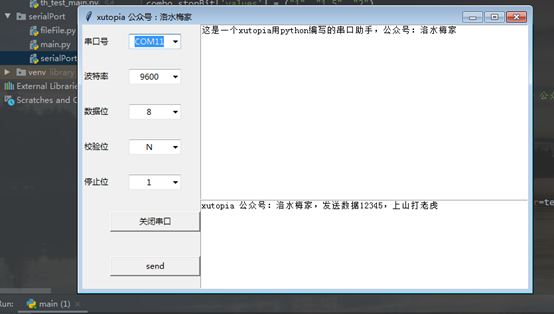
另外,打开一个串口调试助手,辅助测试
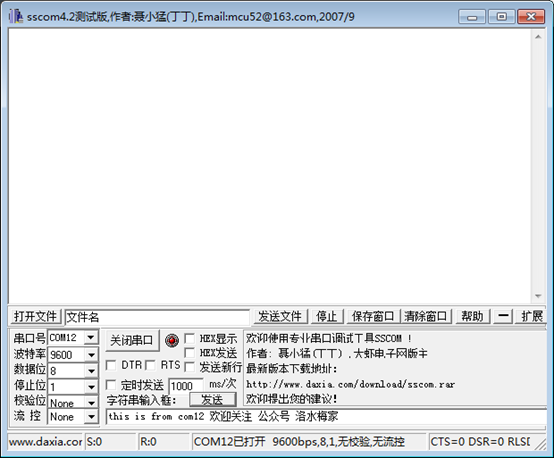
两者互发数据,可以看到编写的串口助手能够正常接收发送,并且在后台我们也把接收到的数据打印了出来
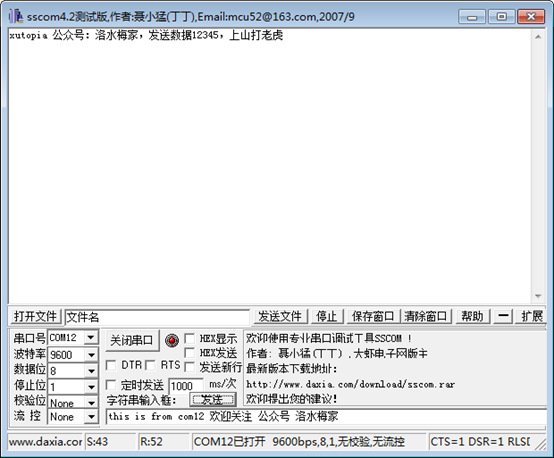
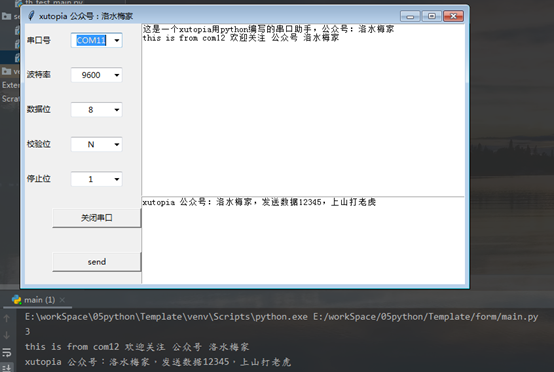
下面先讲解关于界面的代码,这里只是简单的使用tkinter做界面,如果想要更好的界面效果,可以尝试一下QT。
首先是界面中串口设置区域的代码,界面布局统一用grid来布局,当然也有其他的布局方法
1 #------------------------------------------------------------------------- 2 #面板布局区 3 root = Tk() 4 root.title('xutopia 公众号:洛水梅家') 5 6 #------------------------------------------------------------------------- 7 #串口设置区 8 label_com = Label(root, text="串口号", height=2).grid(row=0, column=0) 9 label_bps = Label(root, text="波特率", height=2).grid(column=0, row=1) 10 label_datBit = Label(root, text="数据位", height=2).grid(column=0, row=2) 11 label_parity = Label(root, text="校验位", height=2).grid(column=0, row=3) 12 label_stop_bit = Label(root, text="停止位", height=2).grid(column=0, row=4)
接下来是串口号的combobox的设置,其中serialPortFile.GetCom()是获取所有串口号的函数,接下来会讲解
#串口号 varPort = StringVar() combo_com = ttk.Combobox(root, textvariable=varPort, width=8, height=2, justify=CENTER) serial_com = serialPortFile.GetCom() combo_com['values'] = serial_com #combo_com.bind("<<ComboboxSelected>>", lambda event: combo1_handler(var=varPort.get())) combo_com.current(0) combo_com.grid(column=1, row=0)
1 #波特率 2 varBitrate = StringVar() 3 combo_bps = ttk.Combobox(root, textvariable=varBitrate, width=8, height=2, justify=CENTER) 4 combo_bps['values'] = ("9600", "19200", "38400", "115200") 5 #combo_bps.bind("<<ComboboxSelected>>", lambda event: combo2_handler(var=varBitrate.get())) 6 combo_bps.current(0) 7 combo_bps.grid(column=1, row=1) 8 #数据位 9 combo_byteBit = ttk.Combobox(root, width=8, height=2, justify=CENTER) 10 combo_byteBit['values'] = ("5", "6", "7", "8") 11 combo_byteBit.current(3) 12 combo_byteBit.grid(column=1, row=2) 13 #奇偶校验 14 combo_parity = ttk.Combobox(root, width=8, height=2, justify=CENTER) 15 combo_parity['values'] = ("N", "O", "E") 16 combo_parity.current(0) 17 combo_parity.grid(column=1, row=3) 18 #停止位 19 combo_stopBit = ttk.Combobox(root, width=8, height=2, justify=CENTER) 20 combo_stopBit['values'] = ("1", "1.5", "2") 21 combo_stopBit.current(0) 22 combo_stopBit.grid(column=1, row=4) 23 serialPortFile.text_rx = Text(root,width=70,height=20) 24 serialPortFile.text_rx.grid(row=0,column=3,rowspan=5) 25 serialPortFile.text_rx.insert(END,'这是一个xutopia用python编写的串口助手,公众号:洛水梅家 ') 26 text_tx = Text(root,width=70,height=10) 27 text_tx.grid(row=5,column=3,rowspan=2) 28 text_tx.insert(END,'xutopia 公众号:洛水梅家,发送数据12345,上山打老虎') 29 button_send = Button(root, text='send', width=18, height=1) 30 button_send.bind("<Button-1>", lambda event: serialPortFile.usart_sent(var=text_tx.get("0.0", "end"))) 31 button_send.grid(column=1, row=6) 32 #串口开关按钮 33 serialPortFile.button_var = StringVar() 34 serialPortFile.button_var.set("打开串口") 35 buttonOpenCom = Button(root, textvariable=serialPortFile.button_var, width=18, height=1) 36 buttonOpenCom.bind("<Button-1>", lambda event: serialPortFile.usart_ctrl(combo_com.get(), combo_bps.get(),combo_parity.get(),combo_stopBit.get(),combo_byteBit.get())) 37 buttonOpenCom.grid(column=1, row=5)
以上就是界面相关的代码,最终效果也就是上图显示的效果,很简单。接下来介绍python串口的逻辑代码部分。在另外一个模块中serialPortFile.py
获取电脑中所有的串口号的函数,注意这里通过serial.tools.list_ports.comports()获取所有的串口号之后进行了一步转换,存在一个数组中,这样,传入serial中才能被识别。
1 # 获取并存储串口号到数组 2 def GetCom(): 3 port_list = list(serial.tools.list_ports.comports()) 4 print(len(port_list)) 5 portcnt = len(port_list) 6 serial_com = [] 7 for m in range(portcnt): 8 port_list_1 = list(port_list[m]) 9 serial_com.append(port_list_1[0]) 10 return serial_com
串口打开关闭函数,串口打开之后创建了一个线程threading,线程中一直监视串口的状态,一旦接受到数据,就把数据显示到接受数据显示框中。有关python线程threading的内容可以在我的公众号,洛水梅家中查看。
注意在代码中加了一个if ser.is_open:的条件判断,不加入这个条件的话,很有可能重复打开串口而报错误。
同时在按键Button的状态也随着串口的开关状态而变化。
def usart_ctrl(com, bps,parity_,stopbits_,bytesize_): #print(__file__, sys._getframe().f_lineno, port_, bitrate_, var.get()) global ser, button_var if button_var.get() == "打开串口": button_var.set("关闭串口") ser = serial.Serial( port=com, baudrate=int(bps), parity=parity_, timeout=0.2, stopbits=float(stopbits_), bytesize=int(bytesize_)) if ser.is_open: pass else: ser.open() recv_data = threading.Thread(target=thread_recv) recv_data.start() else: button_var.set("打开串口") if ser.is_open: ser.close() else: pass
def usart_sent(var): #print(__file__, sys._getframe().f_lineno, "-->", var) print(var) if ser.is_open: ser.write(var.encode("gb2312")) def thread_recv(): global text_rx while True: try: read = ser.readall() if len(read) > 0: print(bytes(read).decode('gb2312')) # print(__file__, sys._getframe().f_lineno, "<--", bytes(read).decode('ascii')) text_rx.insert(END,bytes(read).decode('gb2312')) except Exception as e: print(e) time.sleep(1) pass
上面就是关于串口助手的所有代码介绍,更多详细内容,关注公众号 洛水梅家 免费获取源码
后台回复python_com,免费获取源码